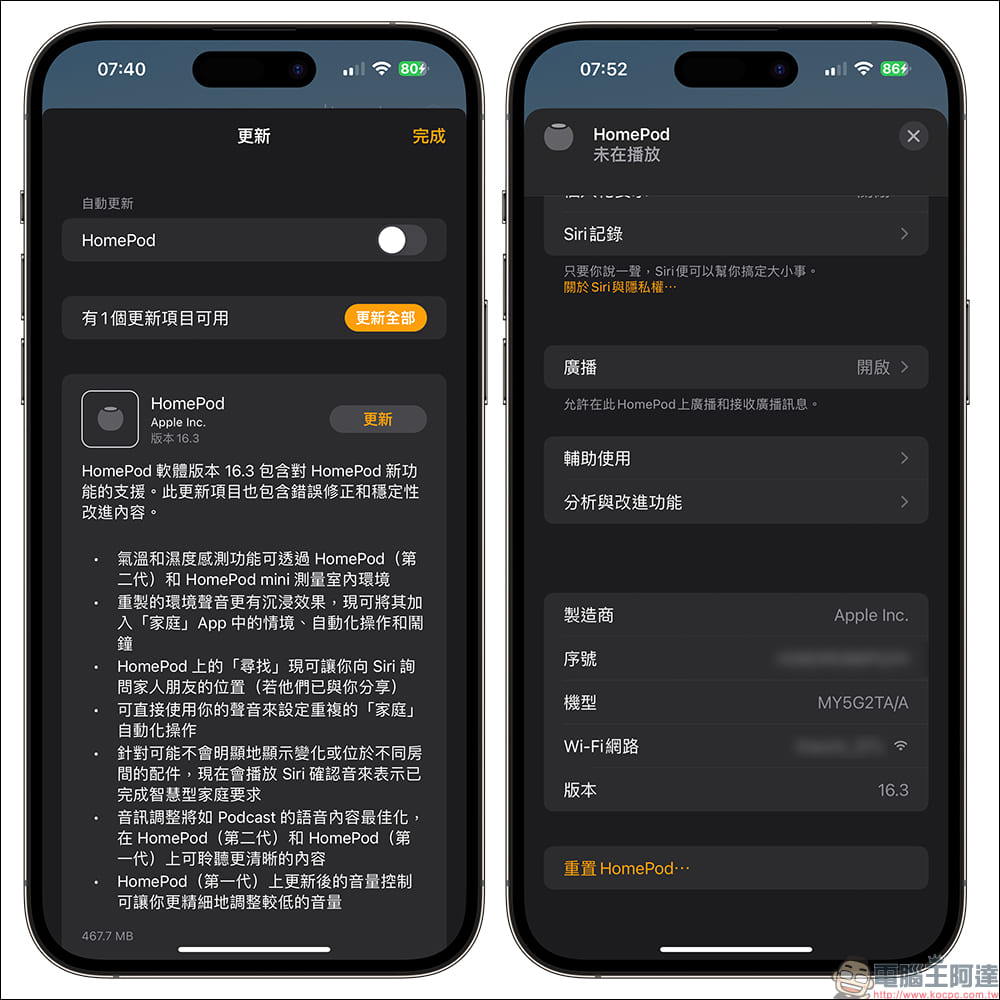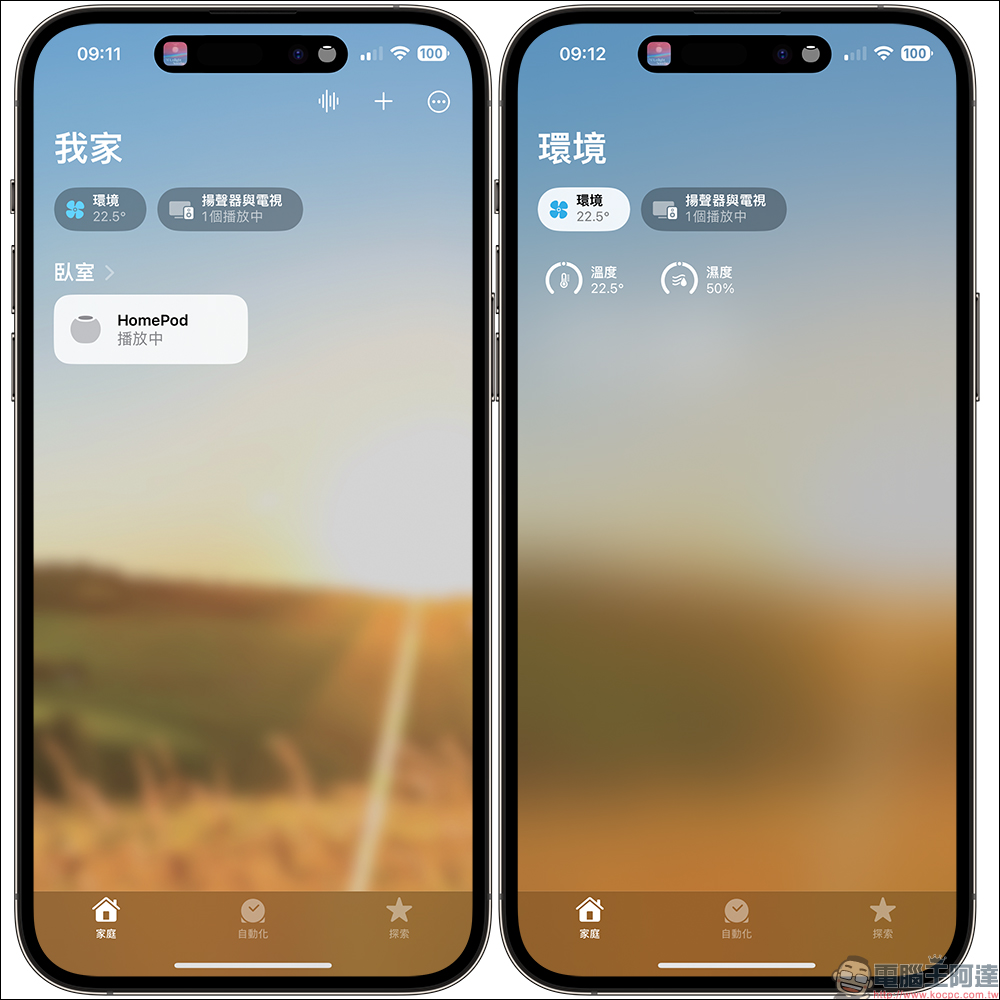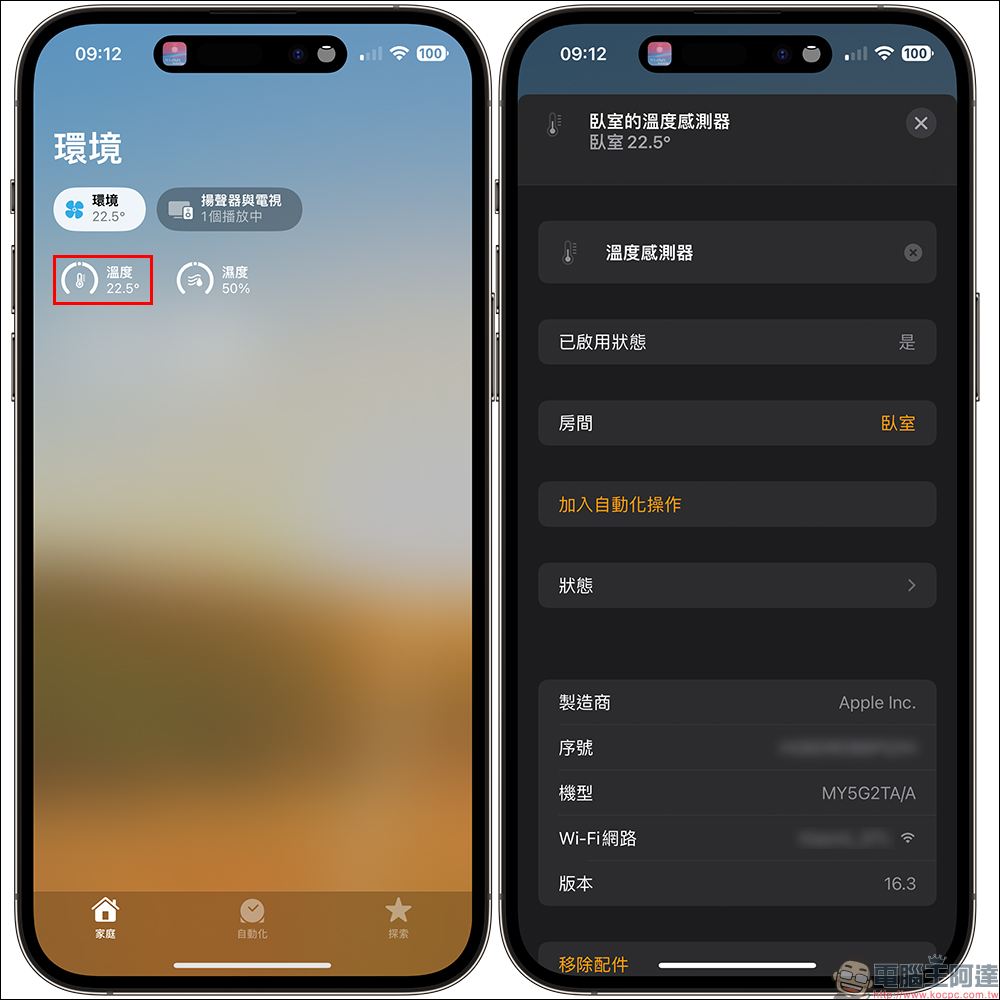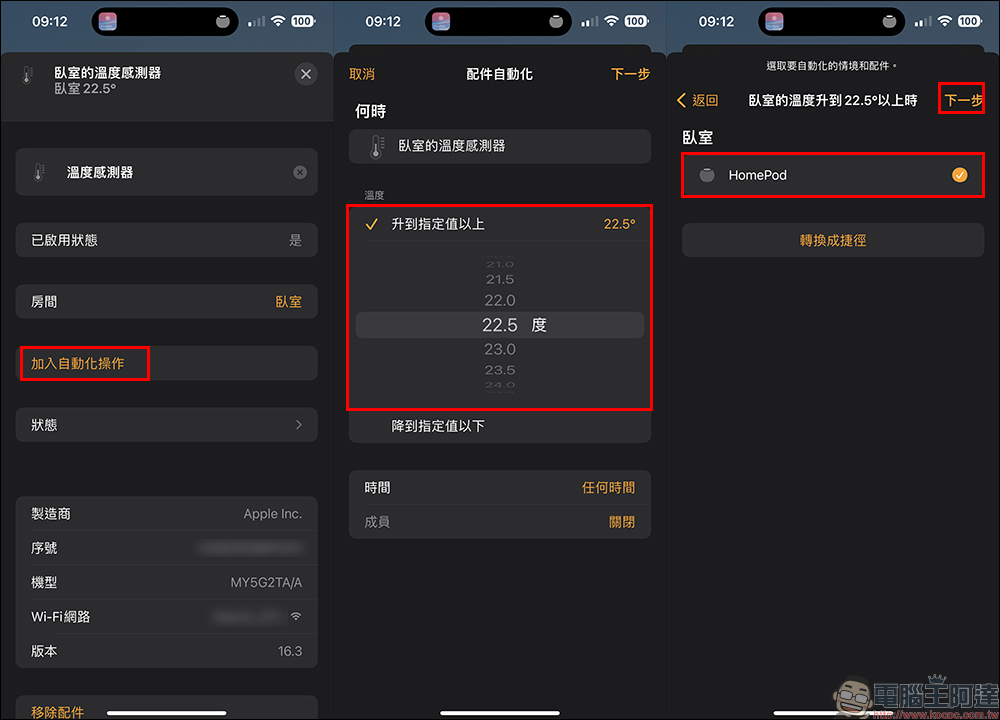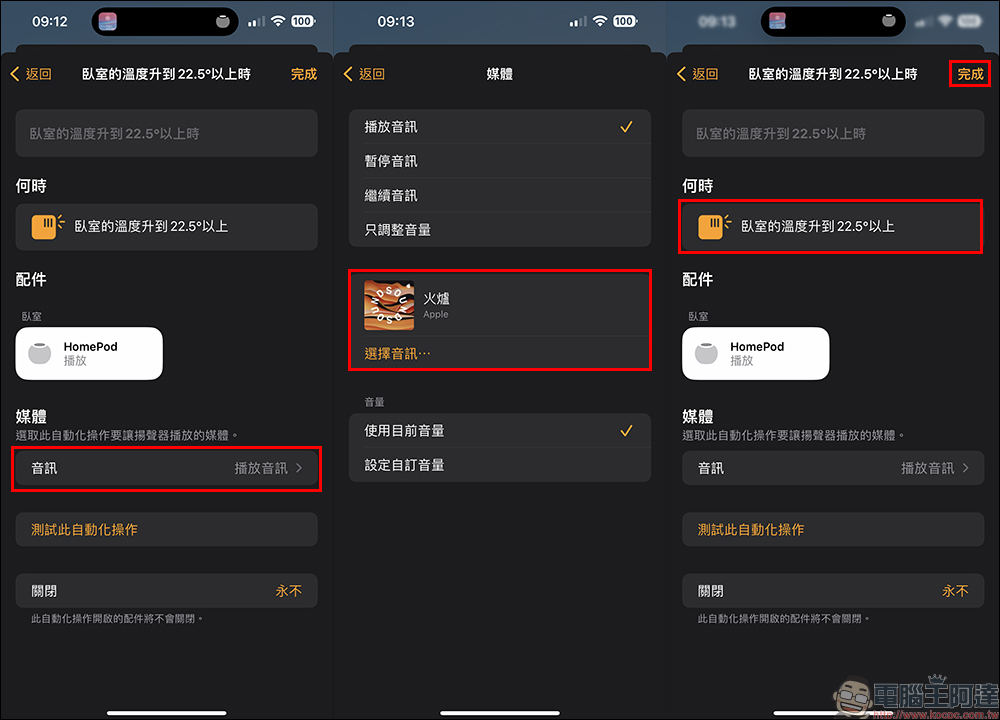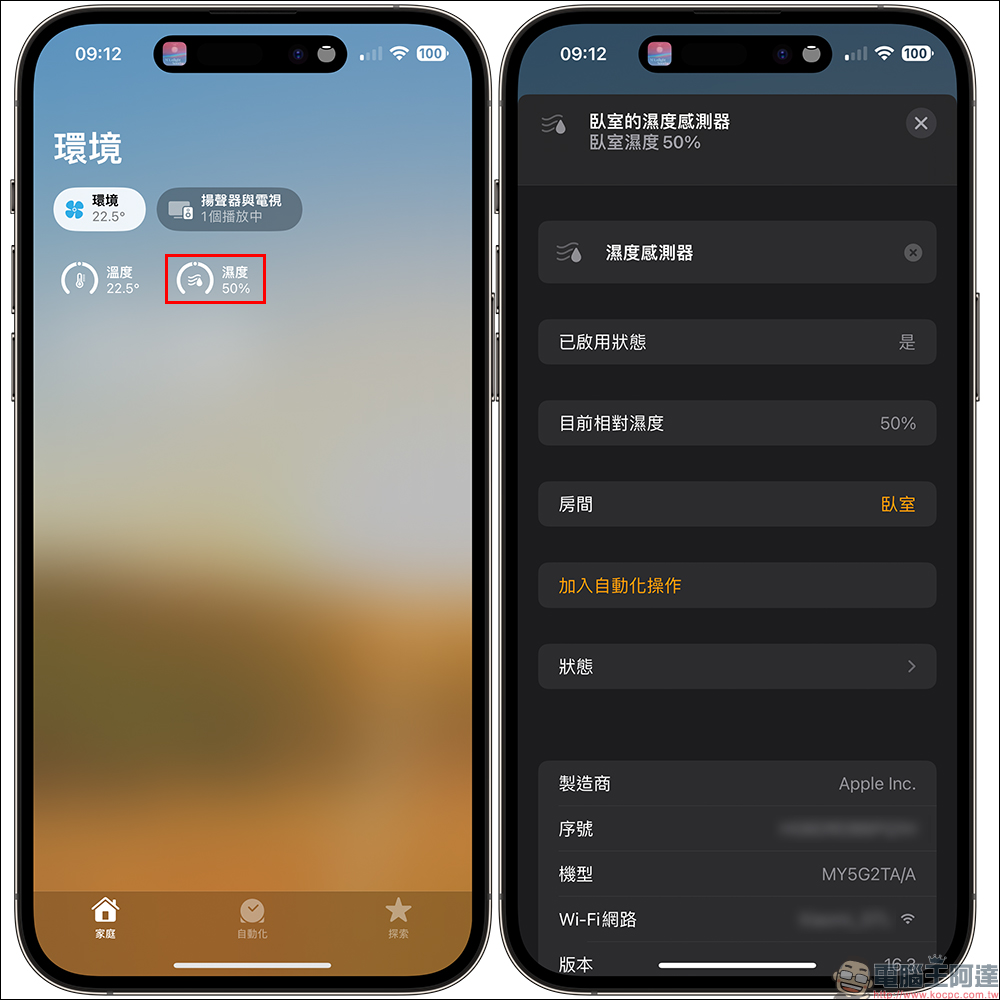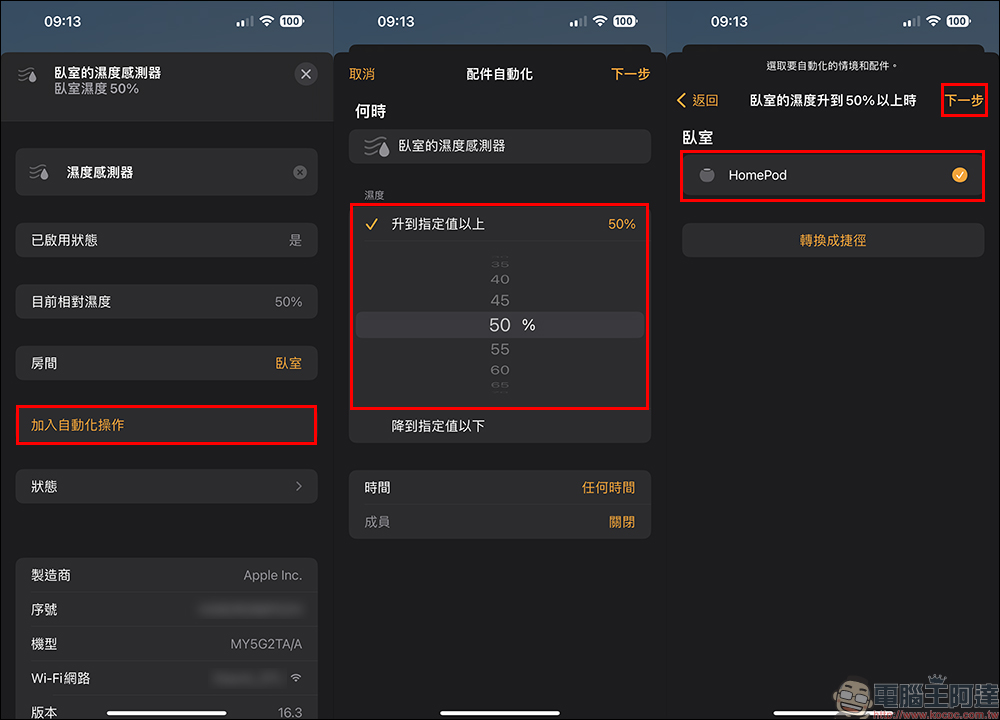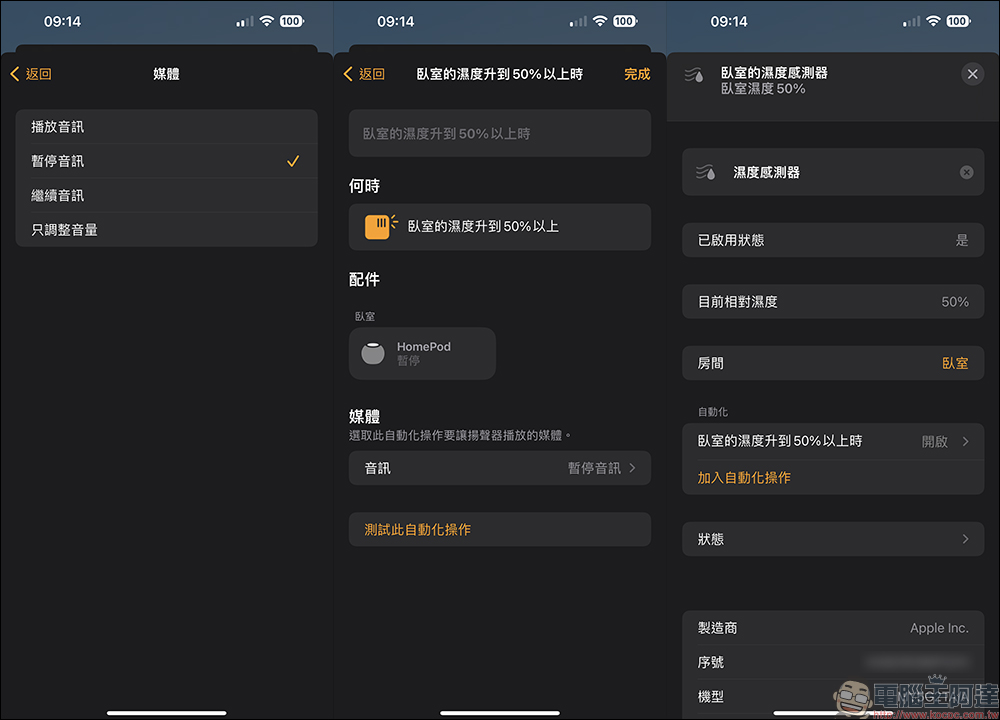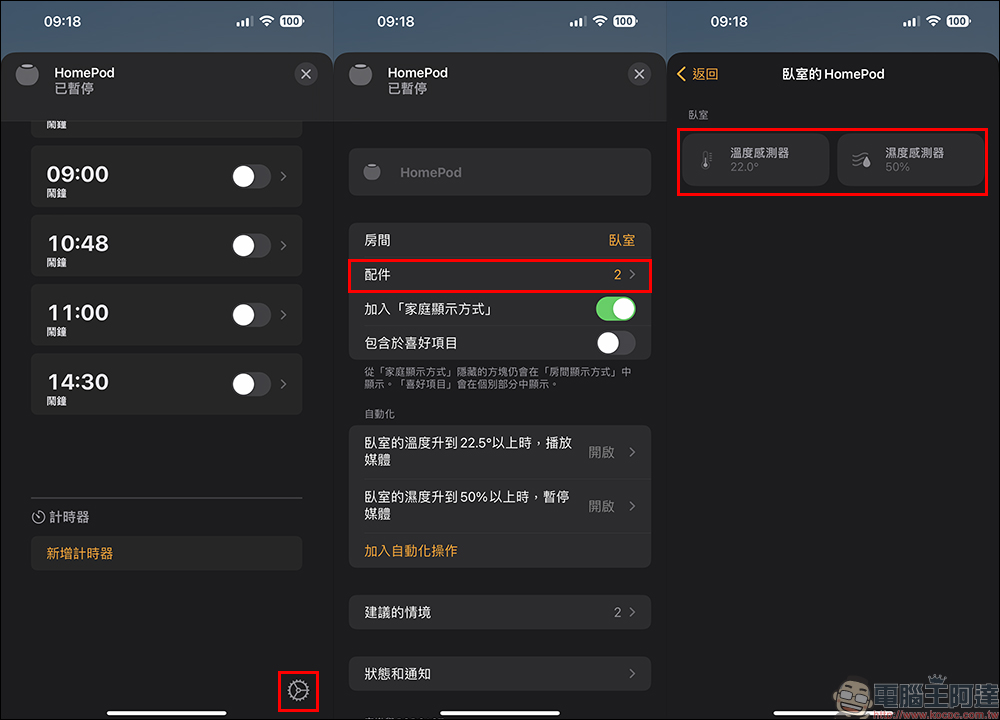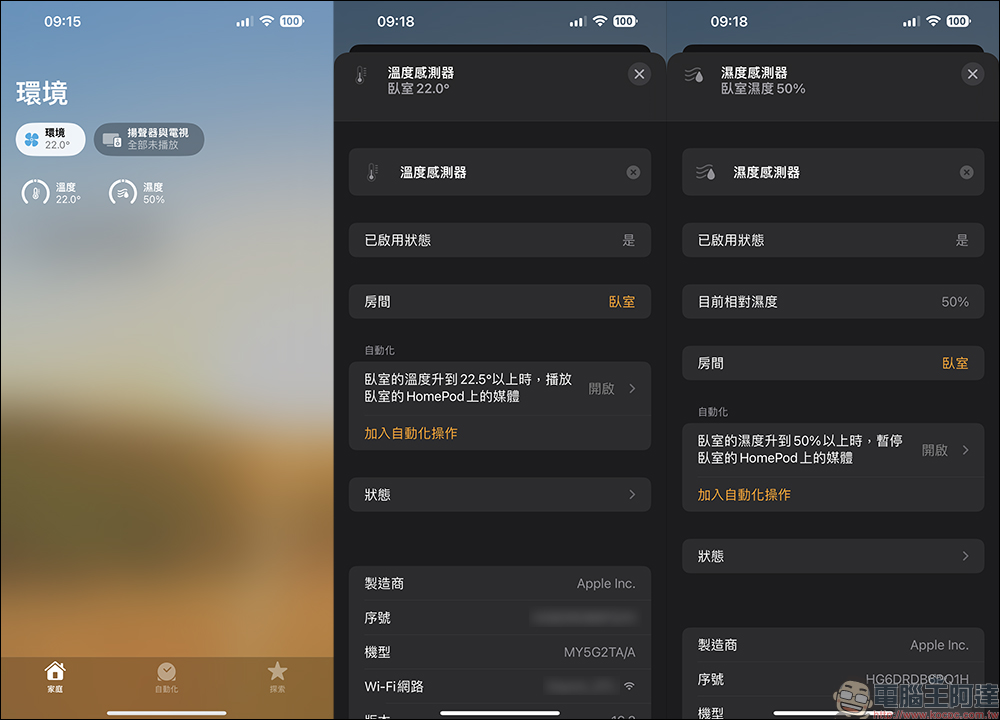日前 Apple 釋出 iOS 16.3 更新,除支援 HomePod(第 2 代)的支援,只要將 HomePod 更新至 16.3 版本,也能 HomePod mini 同步支援溫度和濕度感應功能。而 HomePod mini 的溫度和濕度感測功能該如何啟用,以及要如何查詢環境的溫度和濕度呢?繼續閱讀本文暸解吧!
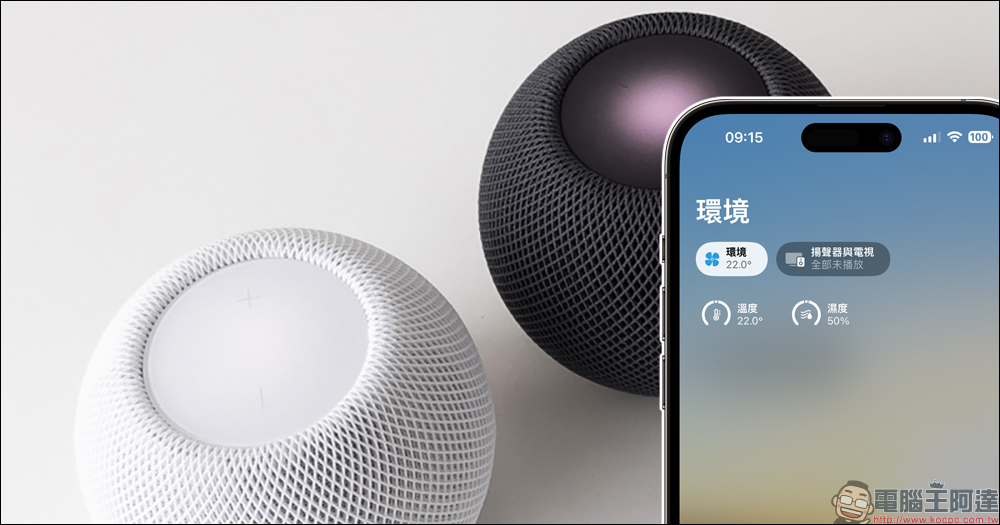
HomePod mini 溫度和濕度感測功能怎麼用?啟用與查詢教學(需更新至 HomePod 16.3 版本)
雖然目前 HomePod(第 2 代)還未在台灣開賣,想使用最新的溫度和濕度感測功能還是有辦法,只需將 HomePod mini 更新至 16.3 版本,即可解鎖之前未開啟的溫度和濕度感測功能囉!
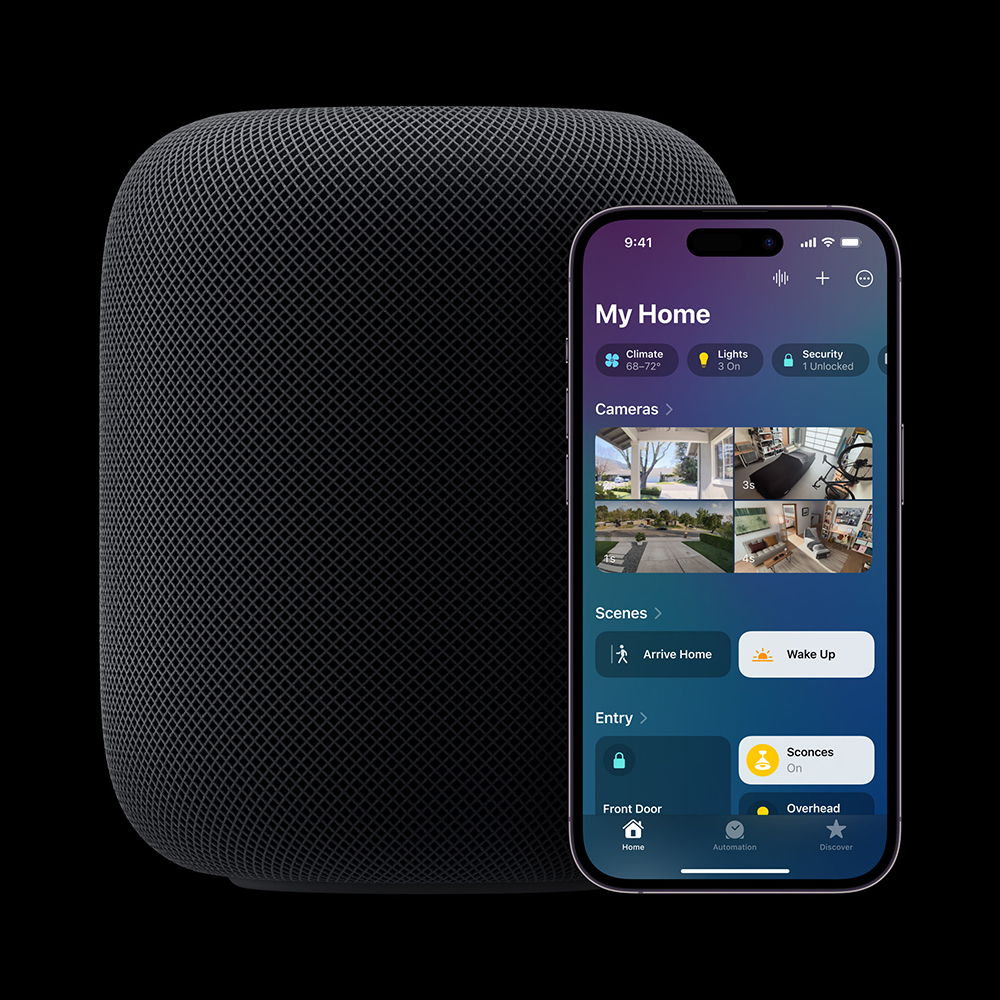
只需先將 iPhone 更新至 iOS 16.3 後開啟「家庭」 App ,即可從 HomePod mini 的更新項目找到最新的 HomePod 16.3 版本。 HomePod 16.3 更新除了包含錯誤修正和穩定性改進內容,還有以下更新:
- 氣溫和濕度感測功能可透過 HomePod(第 1 代)和 HomePod mini 測量室內環境
- 重製的環境聲音更有沉浸效果,現可將其加入「家庭」App 中的情境、自動化操作和鬧鐘
- HomePod 上的「尋找」現可讓你向 Siri 詢問家人朋友的位置(若他們已與你分享)
- 可直接使用你的聲音來設定重複的「家庭」自動化操作
- 針對可能不會明顯地顯示變化或位於不同房間的配件,現在會播放 Siri 確認音來表示已完成智慧型家庭要求
- 音訊調整將如 Podcast 的語音內容最佳化,在 HomePod(第 2 代)和 HomePod(第1 代)上可聆聽更清晰的內容
- HomePod(第 1 代)上更新後的音量控制可讓你更精細地調整較低的音量
成功更新至 HomePod 16.3 版本後,在「家庭」App 主頁即可查看環境的溫度和濕度狀態。不過第一次啟用時,需要等待約 10 分鐘的時間校準環境的溫度和濕度數據。如果等待超過 10 分鐘仍未正常顯示,建議可將家庭 App 關閉再重啟試試。
HomePod 的「溫度與濕度感測」功能針對室內居家環境進行最佳化設置,即環境溫度約為 15º C 至 30º C,相對濕度約為 30% 至 70% 。
點選「溫度」圖示,除了能檢視溫度感測器的溫度和啟用狀態,也可進一步設定自動化操作功能。
點選「加入自動化操作」,便能設定當溫度升高到指定數值(或降低到指定數值)時,要使用哪個配件進行自動化操作,選擇完成即可點選「下一步」:
接著用戶可設定自動化操作要執行什麼功能,例如可以選擇播放音訊,最後點選「完成」即可。
另外,使用者也可選擇透過濕度感測器進行自動化操作。
使用者可點選 HomePod mini 裝置的設定,從「配件」查詢溫度感測器和濕度感測器的數據。如果有設定自動化操作,相關的設定也能在這裡調整自動化操作的開啟狀態。
重新設計的「家庭」App 讓使用者能直覺地使用、查看並整理相關配件。此外,App 還新增了舒適家居、燈光照明、安全保護等類別,以及全新多鏡頭顯示畫面,讓使用者能輕鬆設定並操控智慧居家功能。